¿Alguna vez ha encontrado un error al usar Facebook que dice “Desafortunadamente, Facebook se ha detenido” en teléfonos Android o Samsung?
En caso afirmativo, no es un gran problema que no se pueda resolver. Incluso ese tipo de error puede ocurrir al usar otras aplicaciones también.
Este tipo de error significa que Facebook se ha bloqueado por algún motivo. De hecho, los usuarios de Samsung Galaxy S10 / S10 + / S10e también han informado que se han encontrado con ese error en sus dispositivos Galaxy. Varias veces, este es un problema menor que se resuelve automáticamente, pero la situación puede empeorar muchas veces.
Entonces, en este blog, le explicaré algunas formas mejores de arreglar “Desafortunadamente, Facebook se detuvo” en el teléfono Samsung.
Para arreglar Desafortunadamente Facebook se ha detenido en Samsung Galaxy, recomendamos esta herramienta:
Esta herramienta eficaz puede solucionar problemas de Android como bucle de arranque, pantalla negra, Android bloqueado, etc. en poco tiempo. Solo sigue estos 3 sencillos pasos:
- Descargue esta Reparación del Sistema Android herramienta (solo para PC) calificado como Excelente en Trustpilot.
- Inicie el programa y seleccione la marca, el nombre, el modelo, el país/región y el operador y haga clic en Next.
- Siga las instrucciones en pantalla y espere a que se complete el proceso de reparación.
¿Por qué Facebook se ha detenido en el teléfono Samsung Galaxy?
Como ya se mencionó anteriormente, la razón común se debe a la caída de Facebook, pero aparte de esto, también hay otras razones que incluyen:
- Los archivos de Facebook se corrompen
- El teléfono no admite la nueva versión de la aplicación.
- Varios ataques de malware
- Eliminar accidentalmente el segmento de archivos de Facebook
- varios otros
Como ahora ha encontrado las causas del error, ahora es el momento de revisar las soluciones para resolver el error “Desafortunadamente, Facebook se detuvo” en el teléfono Samsung Galaxy.
Soluciones para reparar el error “Desafortunadamente, Facebook se ha detenido” en Samsung Galaxy
Estos errores son comunes y, para solucionarlo, no necesita ningún conocimiento técnico para resolverlo. De hecho, los métodos que voy a compartir con usted pueden hacerlo usted mismo, ya que son fáciles de seguir.
Así que sigue los métodos a continuación uno por uno:
Método 1: fuerza reiniciar tu teléfono Galaxy
Si ha encontrado este error por primera vez, le recomendaría que reinicie su dispositivo una vez. Puede suceder que debido a algunas fallas del sistema en el teléfono, se haya producido el error.
Entonces, antes de pasar por otros métodos, simplemente presione y mantenga presionado el botón para bajar el volumen junto con la tecla de encendido durante al menos 10 segundos para reiniciar su dispositivo.

Hacer esto reiniciará su dispositivo, pero esta vez con un nuevo y mejor servicio recargado. Ahora abra Facebook y verifique si el error aún ocurre o se ha resuelto.
De lo contrario, pase al siguiente método.
Método 2: actualizar la aplicación de Facebook
Cuando tenga este tipo de problemas en la aplicación, asegúrese de que la aplicación de Facebook esté actualizada. Muchos usuarios deshabilitan la función de actualización automática, por lo que la aplicación no puede actualizar ninguna versión nueva y, por lo tanto, aparecen las ventanas emergentes de error.

Por lo tanto, debe actualizar su aplicación manualmente si no se actualiza siguiendo los pasos a continuación:
- Primero, abra Google Play Store en su teléfono Samsung Galaxy
- Ahora haga clic en el ícono Menú y luego en Mis aplicaciones y juegos
- Desplácese hacia abajo a la lista de aplicaciones y pare donde está Facebook
- Al lado de Facebook, vea si la opción Actualizar está disponible, haga clic en ella
Ahora intenta abrir Facebook y ver si vuelve a ocurrir el mismo problema. En caso afirmativo, pase al siguiente método.
Método 3: Borrar datos y caché de la aplicación de Facebook
Mientras continúa con el mismo problema, debe intentar borrar los datos y el caché de la aplicación en particular. Sigue los pasos a continuación:
- Haga clic en Configuración de su teléfono y luego en la pestaña Más
- Ahora ve al Administrador de aplicaciones> busca en TODAS las aplicaciones
- Mover hacia abajo y encontrar la aplicación de Facebook
- Haga clic en la aplicación de Facebook y verá los botones Borrar caché y Borrar datos
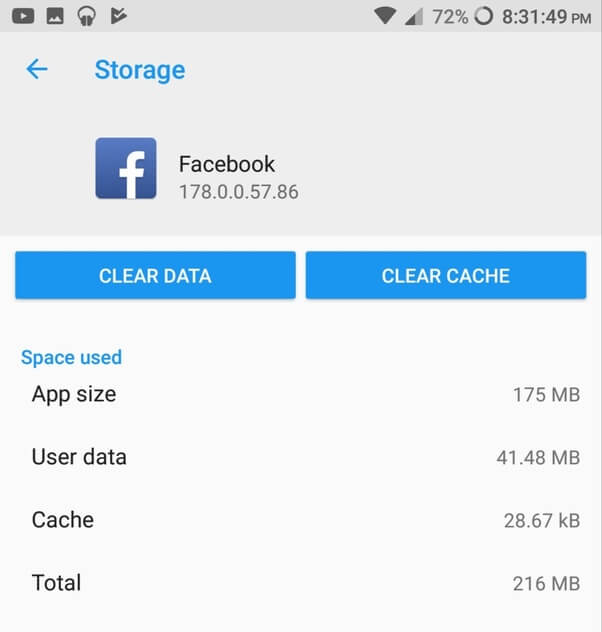
- Haga clic en ambas opciones una por una
- Hacer esto configurará la aplicación al estado inicial
- Ahora abra Facebook y vea si se está produciendo el mismo error o si está resuelto
Método 4: desinstale Facebook y vuelva a instalarlo
Cuando la aplicación no se actualiza, puede esperar que ocurra dicho error. Facebook siempre notifica cualquier actualización que tenga, pero si el usuario ha deshabilitado la actualización automática de las aplicaciones, es difícil encontrar si la aplicación debe actualizarse o no.
Aquí debe ir manualmente y verificar si la aplicación requiere alguna actualización. Por lo tanto, aquí será mejor desinstalar la aplicación una y otra vez para reinstalarla y eliminar el error.
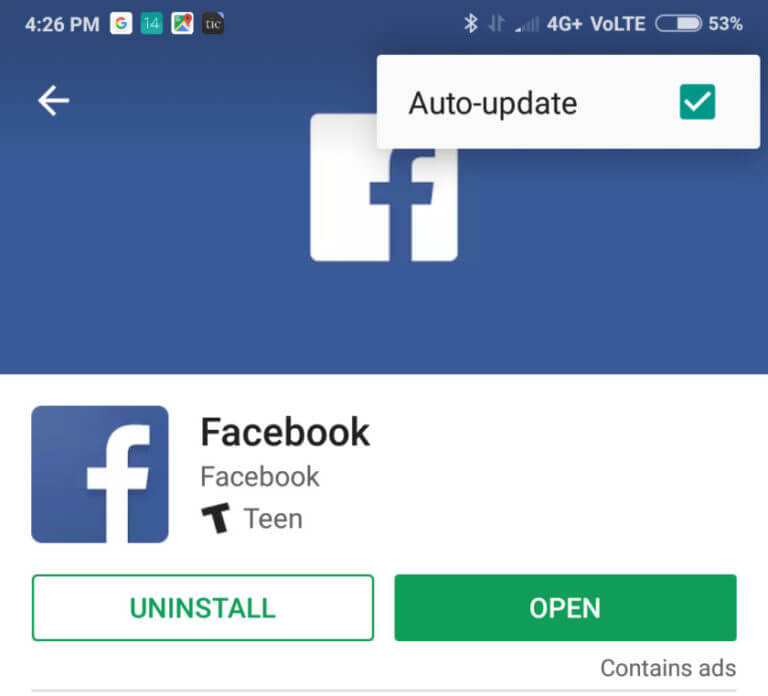
No es difícil para esto, simplemente necesita seguir los pasos mencionados a continuación.:
- Vaya a Configuración en su teléfono y haga clic en Aplicaciones
- Ahora busca en Facebook y haz clic en él
- Haga clic aquí en forzar detención y luego en la opción Desinstalar
- Presione el botón OK para confirmar
- Ahora reinicia tu teléfono
- Después de reiniciar el teléfono, vaya a Google Play Store
- Busque la aplicación “Facebook“
- Haga clic en él y luego toque la opción Instalar
Eso es.
Después de hacer esto, ahora abra la aplicación en su teléfono Galaxy y verifique si aparece el mismo error. Si continúa viendo los mismos problemas, continúe para ver otros métodos también.
Método 5: forzar la salida de Facebook
El ataque de malware o virus grave puede provocar un error inesperado en los dispositivos Galaxy. En esta situación, la solución simple es forzar el cierre de la aplicación. Aquí es cómo:
- Primero, haga clic en el botón Aplicaciones recientes
- Luego, mueva hacia arriba o hacia abajo para verificar qué está funcionando y abrir
- Desliza el dedo hacia la izquierda o hacia la derecha para cerrar la aplicación.
- Y luego deslice la pantalla para cerrarla completamente

Ahora, si se abre Facebook, se cerrará y también se eliminará de la memoria
Esta es también una manera fácil de resolver, desafortunadamente Facebook se ha detenido en los dispositivos Samsung Galaxy S10 / S10 + / S10e.
Método 6: borrar la partición de caché
También debe eliminar la memoria caché del dispositivo para deshacerse del problema. Mira los pasos:
- Primero, apaga tu teléfono
- Luego, mantenga presionada la tecla Inicio + Encendido + Subir volumen
- Ahora deje el botón de Encendido cuando vea el logotipo en el teléfono, pero continúe presionando las teclas Inicio + Subir volumen
- Aquí verá el logotipo de Android y dejará los otros botones.
- Ahora use las teclas de volumen para resaltar borrar partición de caché
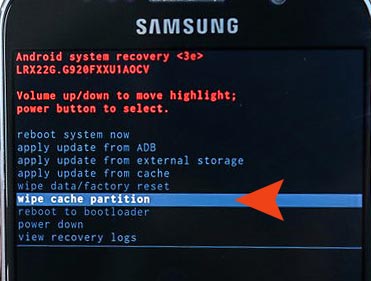
- Selecciónelo con la tecla Encendido y elija SÍ, cuando se le solicite
- Espere un poco hasta que finalice el proceso y cuando termine, seleccione “Reiniciar el sistema ahora“, presionando el botón de Encendido
Eso es…
Método 7: restablecer las preferencias de la aplicación
Las aplicaciones en su teléfono no funcionan correctamente cuando sus servicios asociados están deshabilitados. Por lo tanto, para asegurarse de que todas las aplicaciones vinculadas funcionan correctamente, debe restablecer las preferencias de la aplicación.
Pero hacer esto hará los siguientes cambios:
- Restablecerá las aplicaciones predeterminadas.
- Los permisos de la aplicación volverán a los valores predeterminados.
- Volverá a habilitar todas las aplicaciones y servicios deshabilitados anteriormente
- Desactivará todas las restricciones de datos de fondo para aplicaciones
Ahora siga los pasos a continuación para restablecer las preferencias de la aplicación en Galaxy S10 / S10 + / S10e
- Primero abra Configuración en su teléfono y luego haga clic en Aplicaciones
- Haga clic en Más configuraciones en la esquina superior derecha
- Obtendrá la opción Restablecer preferencias de la aplicación
- Haz clic en él y listo
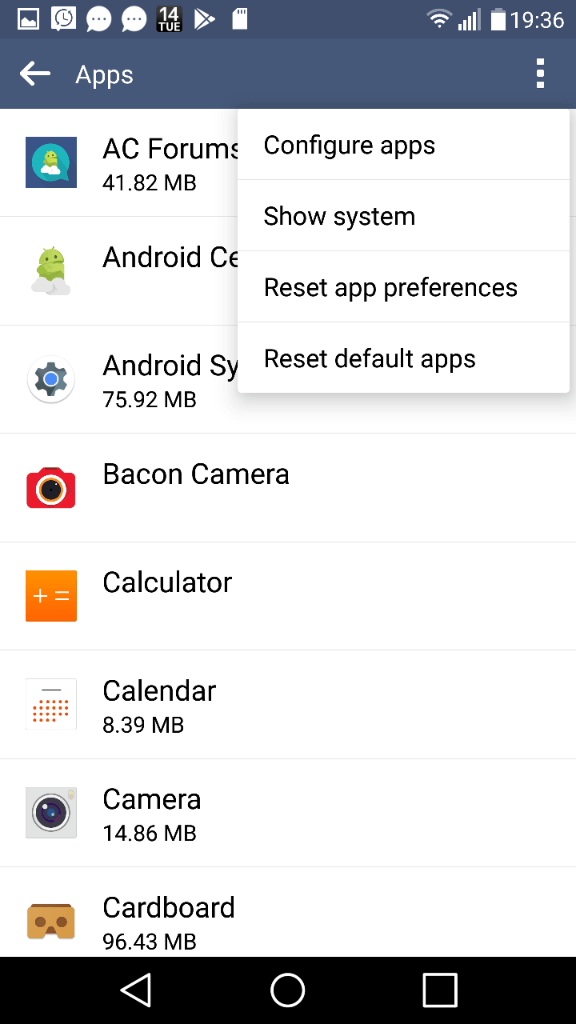
Método 8: restablecer la configuración en el teléfono
Cuando el problema se debe a algunos errores, solo se puede solucionar arreglando el sistema operativo directamente sin eliminar el dispositivo. En esta situación, debe restablecer la configuración de su teléfono.
Los siguientes pasos lo ayudarán a continuar:
- Primero, abra la Configuración en su teléfono y luego haga clic en Administración general
- Ahora haga clic en Restablecer> luego Restablecer configuración
- Haga clic en Aceptar para confirmar y reiniciar su dispositivo una vez
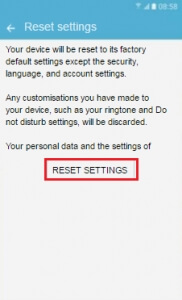
Ahora verifique si el problema está resuelto o no.
Método 9: hacer restablecimiento de fábrica
La última opción que queda para deshacerse del error es restablecer los valores de fábrica. Este proceso lo ayudará completamente a lidiar con la situación. Pero antes de continuar, recuerde hacer una copia de seguridad de todos sus datos y cosas en un lugar seguro.
Incluso puede seguir los pasos a continuación para hacer una copia de seguridad y luego restablecer los valores de fábrica de su teléfono.
- Desde la pantalla de inicio, deslice hacia arriba para abrir la bandeja de aplicaciones
- Ahora haga clic en Configuración> Nube y cuentas> Copia de seguridad y restauración
- Ahora haga clic en la configuración deseada: Copia de seguridad de mis datos y luego Restauración automática
- Luego vaya al menú de Configuración
- Haga clic en Gestión general> Restablecer> Restablecer datos de fábrica
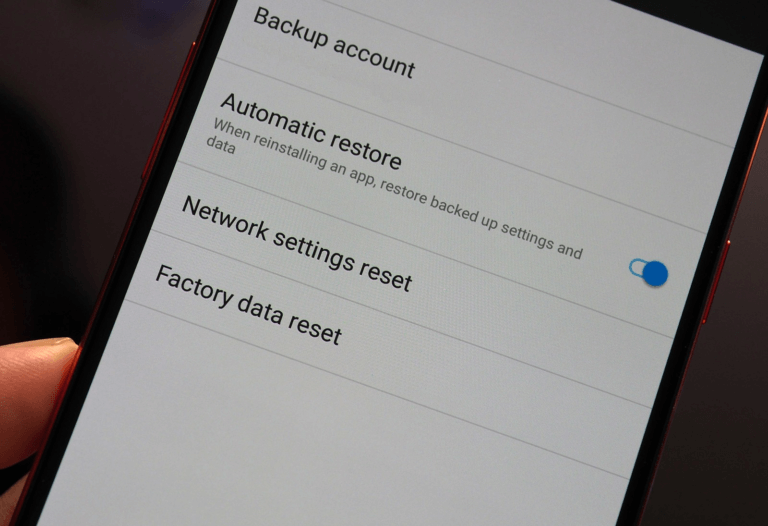
- Ahora baje y haga clic en Restablecer> Eliminar todo
- Cuando aparezca una ventana emergente para verificar la cuenta de Samsung, ingrese la contraseña y haga clic en el botón Confirmar
- Y ahora espere un momento para finalizar el proceso de reinicio
Por lo tanto, todos estos son algunos de los mejores métodos para solucionar “Desafortunadamente, Facebook se detuvo” en Samsung Galaxy S10 / S10 + / S10e.
Pero también hay algunos usuarios que pierden sus cosas importantes después del restablecimiento de fábrica y se dan cuenta de la importancia más adelante. Cómo recuperarlos es una situación desafiante?
Pero no hay necesidad de preocuparse porque incluso los datos perdidos del restablecimiento de fábrica tienen la posibilidad de recuperación. Debe usar la herramienta de recuperación de datos de Android, un programa de recuperación profesional que recupera fácilmente los archivos eliminados del teléfono Android después del restablecimiento de fábrica.
Cualquier información que haya perdido, como contactos, fotos, videos, registros de llamadas, chats de WhatsApp, documentos, archivos de audio y otros, se recuperan. Es fácil de usar y permite la opción de vista previa antes de la recuperación para que pueda verificar cuál recuperar.
 btn_img
btn_img
Nota: Se recomienda que descargue y use el software en su Desktop o Laptop . La recuperación de los datos del teléfono en el teléfono en sí es arriesgada, ya que puede terminar perdiendo toda su información valiosa debido a sobreescritura de datos.
Conclusión
El error “Desafortunadamente, Facebook se ha detenido” en los dispositivos Samsung es común y generalmente ocurre al acceder a la aplicación. Crea una situación molesta cuando ocurre continuamente.
Así que he discutido algunos de los mejores métodos para deshacernos de ese error inesperado en Facebook y espero que seguir este blog lo ayude a lidiar con la situación. Pero no olvide hacer una copia de seguridad de todas sus cosas cruciales desde el teléfono de antemano para que no pierda ninguno de sus datos importantes del teléfono Samsung.

James Leak is a technology expert and lives in New York. Previously, he was working on Symbian OS and was trying to solve many issues related to it. From childhood, he was very much interested in technology field and loves to write blogs related to Android and other OS. So he maintained that and currently, James is working for es.androiddata-recovery.com where he contribute several articles about errors/issues or data loss situation related to Android. He keeps daily updates on news or rumors or what is happening in this new technology world. Apart from blogging, he loves to travel, play games and reading books.